Nel menu Liste è possibile creare Liste di clienti che saranno oggetto di invio di messaggistica a livello massivo.
Dal menu Liste >> Nuova
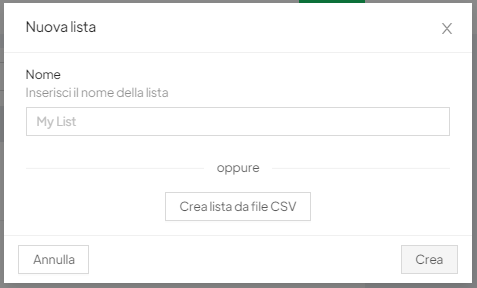
È possibile creare una nuova lista a partire da un file CSV da importare oppure è possibile creare una lista che includa un elenco di clienti già censiti all’interno della piattaforma. Talvolta è utile creare liste vuote, che verranno popolate direttamente dall’interazione dei clienti ai messaggi inviati, aggiungendo la funzionalità “aggiungi alla lista” all’interno dell’automazione. Vedi la sezione Automazioni.
Nel primo caso basterà semplicemente caricare il file CSV precedentemente controllato attraverso il Carica CSV dopo aver cliccato su Nuova, mentre nel secondo caso sarà necessario attribuire un nome alla lista e cliccando su “modifica” sarà possibile selezionare i clienti già anagrafati in Spoki che si vuole aggiungere alla nuova lista.
Nella parte alta della schermata è possibile modificare il nome della lista e vedere il numero di contatti inseriti nella stessa.
Nella sezione in basso, invece, sul lato sinistro vengono riportati tutti i contatti presenti nel menu “Contatti” di Spoki. Sul lato destro vengono riportati i contatti associati o da associare alla lista.
In particolare, attraverso l’utilizzo dei filtri, o semplicemente selezionando i contatti sul lato sinistro della schermata, si potranno definire i contatti da aggiungere alla lista cliccando semplicemente la freccia verde. Attenzione! Applicando il filtro saranno visualizzati solo i primi 100 contatti, è necessario scorrere in basso e cliccare su “carica altri” e tornare in alto cliccando “seleziona tutto”.
Nel caso in cui si volessero rimuovere alcuni contatti dalla lista è possibile effettuare l’operazione inversa selezionando i contatti della lista sulla destra. Spostandoli con la freccia rossa verso la sinistra saranno rimossi.
Una volta che un cliente viene assegnato ad una lista, sarà possibile rimuoverlo dalla stessa o aggiungerlo ad un’altra in maniera automatica direttamente all’interno delle automazioni. (Vedi Automazioni)
Inoltre è possibile Aggiungere o Rimuovere tag oppure Aggiungere o Rimuovere Operatore da una lista attraverso i bottoni in basso a destra nella seguente immagine.

Articoli correlati #
Come attribuire il tag ai contatti di una lista





